Как проверить компьютер на вирусы
В этой статье речь пойдет о том, как можно проверить компьютер на вирусы, а точнее на их наличие, и что для этого потребуется. Данный урок рассчитан на новичков, продвинутые пользователи компьютера едва ли узнают что-то новое.

Лучший способ проверить заражен ли компьютер одним или несколькими вирусами это использование антивирусной программы. Существует большое множество таких программ, например: Avast, Norton, Касперский, Dr. Web, Trend Micro, AVG, AVIRA, ESET и много других. Антивирусы в основном делятся на платные и бесплатные, а также не редко можно встретить условно-бесплатные. Платные версии, в отличие от их бесплатных собратьев, имеют полный антивирусный пакет, который часто включает в себя несколько видов защиты компьютера от вирусов и других вредоносных программ.
Лучшие и бесплатные онлайн сервисы для поиска и удаления вирусов

Весьма вероятно, что вы уже сталкивались с компьютерными вирусами. Если нет, то вы – очень удачливы. Однако если вы используете Windows, нужно быть всегда начеку.
Вначале следует сказать, что бесплатные онлайн-антивирусы не являются заменой стандартным антивирусам, но могут очень пригодиться в крайнем случае, например, когда какой-то неизвестный ПК ведет себя странно или немного барахлит.
Ниже представлено наиболее надежные и бесплатные инструменты для поиска и удаления вирусов, плюс несколько сервисов для анализа отдельных файлов.
Наилучшие онлайновые антивирусы
Подобные антивирусы могут сканировать всю систему, а также анализировать и удалять файлы. Однако повторимся еще раз, что подобные сервисы не заменяют традиционные антивирусы, поскольку не предоставляют защиту в режиме реального времени.
Также учтите, что не все антивирусы запускаются в браузере. Например, в случае Panda Cloud Cleaner придется загрузить приложение на компьютер.
1. Kaspersky Virusdesk — онлайн-сервис для проверки файлов и ссылок на вирусы и для сообщения о ложных срабатываниях и новых вирусах.

Для проверки используются антивирусные базы и данные о репутации файлов из Kaspersky Security Network. Kaspersky VirusDesk сообщает об известных угрозах, найденных в файле, и выводит подробную информацию о нем. Лечение файлов не предусмотрено.
Результат проверки файла с помощью Kaspersky VirusDesk может отличаться от результата проверки антивирусными программами «Лаборатории Касперского» из-за разных настроек.
Kaspersky VirusDesk проверяет файлы и архивы размером до 50 МБ. Если у вас несколько файлов, добавьте их в архив с паролем virus или infected. Если вы хотите проверить файл больше 50 МБ, мы рекомендуем воспользоваться Kaspersky Whitelist для проверки репутации файла по контрольной сумме.
2. Panda Cloud Cleaner
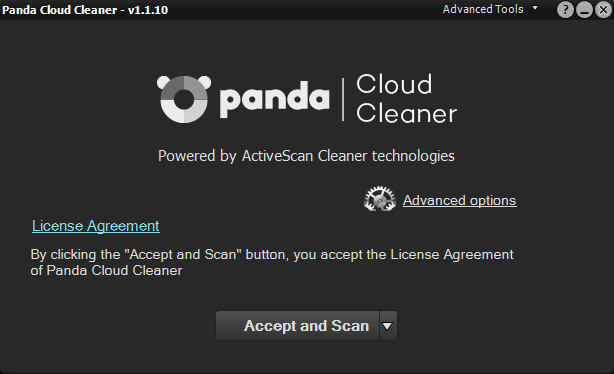
Panda Cloud Cleaner пришел на смену другому онлайновому антивирусу Panda ActiveScan и обогатился новыми функциями. Например, перед началом сканирования вы можете завершить ненужные процессы, что повышает шансы обнаружения вредоносных файлов, скрытых за реальными процессами.
Этот антивирус очень легок в использовании. По завершению сканирования можно выбрать вредоносные файлы для удаления. Однако поиск вредоносов может отнимать много времени и поэтому, если вы торопитесь, возможно, следует рассмотреть альтернативные варианты.
3. ESET Online Scanner
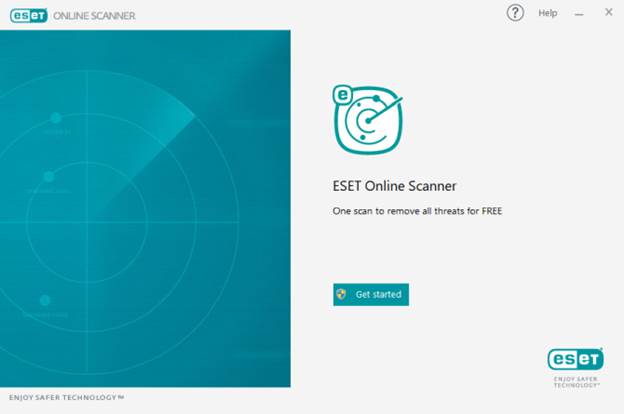
ESET Online Scanner – один из самых «дотошных» бесплатных онлайновых антивирусов. Интерфейс достаточно простой, и с использованием проблем возникнуть не должно. Вы можете выбрать между полным/быстрым и выборочным сканированием. Плюс вы можете выбрать, отправлять ли вредоносные файлы на карантин или удалять. Отправка на карантин пригодится в том случае, если возникнет ложное срабатывание.
4. Google Chrome
Вы не ослышались. Можно запустить поиск вредоносных файлов прямо из Google Chrome. Поскольку этот браузер очень популярен, высока вероятность, что у вас это приложение тоже установлено.
Для запуска сканера скопируйте в адресное поле следующую строку chrome://settings/cleanup (в других браузерах не сработает). Как только страница загрузится, выберите Find и дождитесь завершения процесса.
5. F-Secure Online Scanner
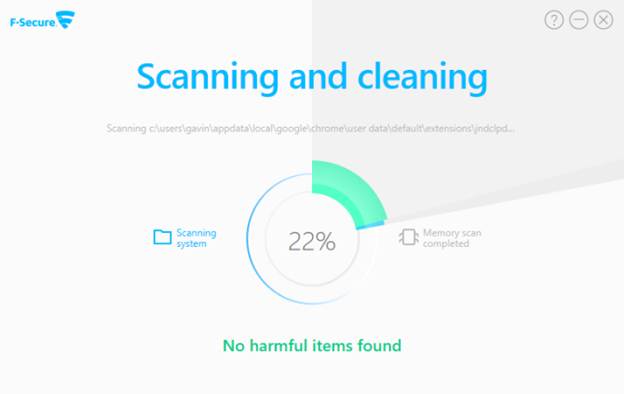
F-Secure Online Scanner – самый быстрый среди антивирусов подобного рода. Умеет находить большинство вредоносов и не требует установки.
Функционал этого антивируса наиболее простой. Доступно только сканирование всей системы. Однако, учитывая скорость работы, проблем возникнуть не должно.
Анализаторы вредоносных файлов
Анализаторы или индивидуальные сканеры в отличие от онлайновых антивирусов не сканируют всю систему, а, как следует из названия, предназначены для анализа отдельных файлов перед использованием в системе, вместо помещения на карантин по факту обнаружения.
Кроме того, отправляя свои файлы на анализ, вы помогаете обновлять базу сигнатур и алгоритмов подобных сервисов.
Повторимся еще раз, что анализаторы отдельных файлов также не освобождают от использования традиционных антивирусных пакетов на вашем устройстве.
1. VirScan
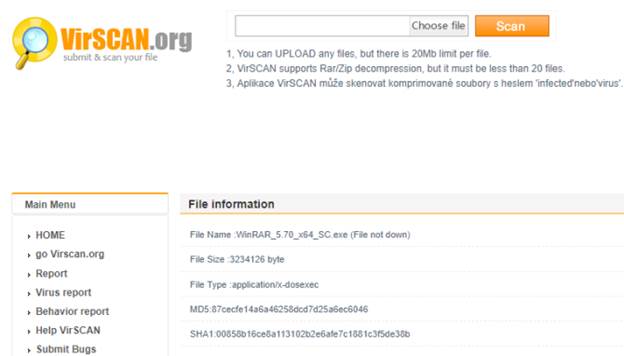
VirScan позволяет загружать файлы до 20 МБ для анализа на основе огромной базы файловых сигнатур, собираемые по всему миру из других антивирусных программ.
Вы можете загрузить архив ZIP или RAR, но содержащий не более 20 файлов.
2. VirusTotal
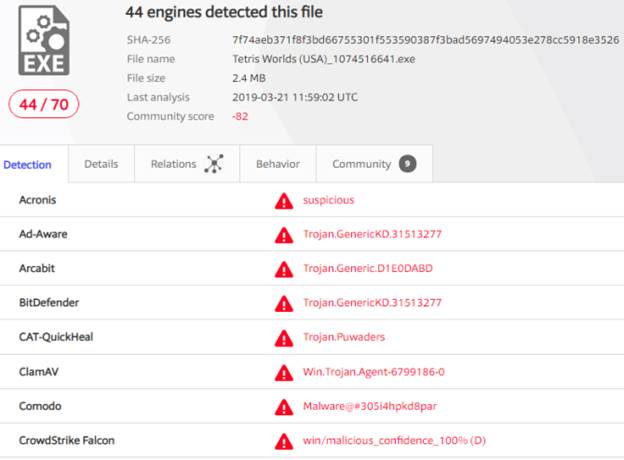
VirusTotal позволяет проанализировать файл (или хэш файла), URL, IP-адрес или домен, и обладает наиболее богатым функционалам и самой большой базой вредоносных файлов и сигнатур.
Как и в случае с предыдущим анализатором VirusTotal собирает описания файлов со всего интернета. Кроме того, есть возможность сделать анализ по электронной почте. Вы посылаете файл прямо в VirusTotal (до 256 МБ) и ожидаете ответа касательно статуса этого файла.
3. MetaDefender
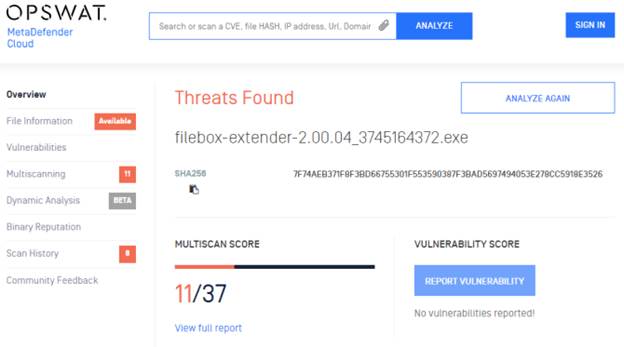
MetaDefender – собирает сигнатуры от 30 антивирусов. В целом процесс анализа схож с предыдущими сервисами. Доступно сканирование файла, IP-адреса, URL или домена, а также CVE.
Интерфейс приложения довольно прост.
Какой онлайновый антивирус самый лучший?
Все сервисы имеют один недостаток, связанный с невозможностью обеспечить сканирование и защиту в режиме реального времени, что очень важно в современном мире, где новые угрозы появляются ежедневно.
Однако если вы стеснены в денежных средствах, то, как вы могли убедиться, существует множество бесплатных и достойных альтернатив.
Один хакер может причинить столько же вреда, сколько 10 000 солдат! Подпишись на наш Телеграм канал, чтобы узнать первым, как выжить в цифровом кошмаре!
Прочие портативные антивирусы (Portable)
Вообще, сейчас Portable-антивирусы немногочисленны, лучшие из них я назвал выше, а ниже перечислю несколько альтернативных вариантов скорее даже для ознакомления. Использование их, как правило, не даёт значимых результатов (ну за исключением Комодо, пожалуй), хотя иногда эти портативные утилиты что-то даже находя и лечат.
Comodo Cleaning Essentials (Free Malware Removal Tool)
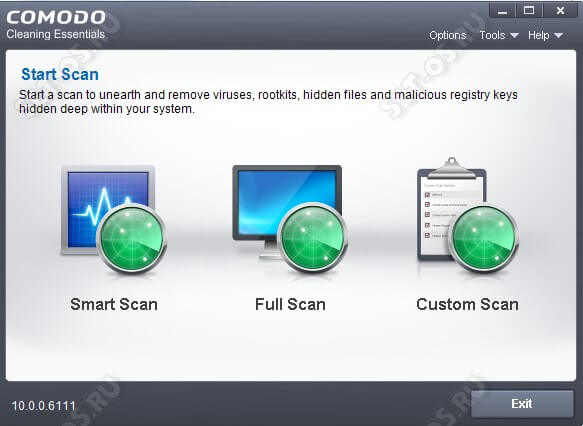
Это не просто онлайн-антивирус, а уже целый набор специальных утилит, включающий в себя portable сканер, анализаторы автозапуска, процессов и детектор шпионских и рекламных модулей Hijack Cleaner. В принципе, ничего особо плохого про Комодо сказать не могу. Их программами пользовался достаточно много и часто. Сейчас использую только в том случае, когда нет нормальных альтернатив под рукой.
F-Secure Online Scanner
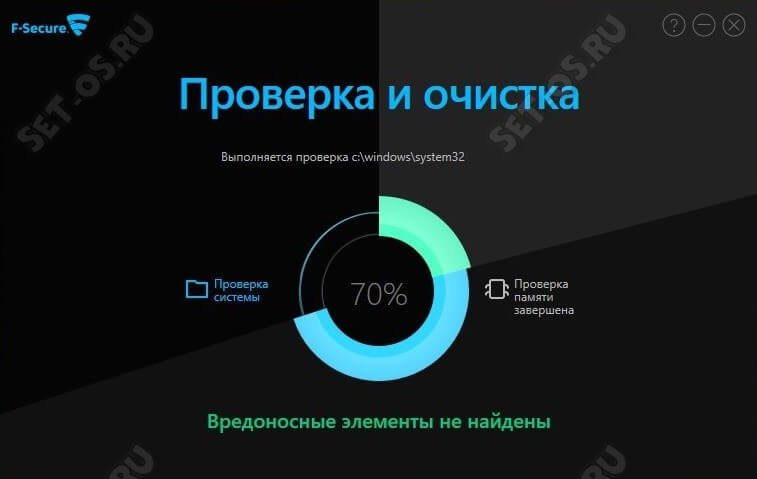
Очередной онлайн-антивирус от компании F-secure, использующий их фирменную технологию Lighthouse. Он стоит на защите у Facebook — наверное это говорит и какой-то его пользе. Как по мне — красивый внешне и слабоват внутри. Очень много ошибок в работе и нареканий от недовольных пользователей.
Norton Power Eraser
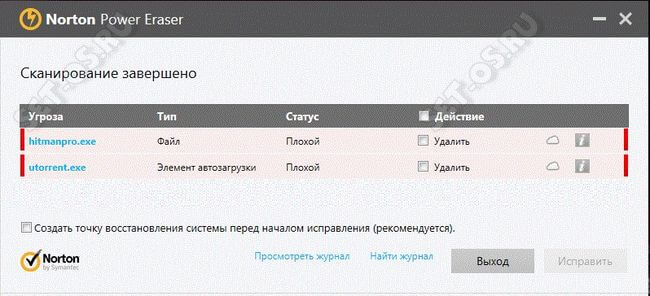
К программным продуктам от Norton я отношусь отрицательно ещё с тех пор, когда приходилось их пачками удалять на клиентских ноутбуках. Этот тяжелый неповоротливый монстр тормозил систему и почти не находил даже известные вирусы. Как работает их хвалёная эвристика Symantec — для меня загадка. Я откровенно недолюбливаю их продукцию и антивирусный сканер без установки Norton Power Eraser здесь не исключение. Очень напрягает его агрессивное вмешательство в работу компьютера. Ладно бы он только вирусы искал, так эта зараза ещё и реестр исправлять лезет. А после таких исправлений можно получить нерабочую Windows. Так что если надумали им пользоваться — обязательно ставьте галку на создание резервной копии реестра!
И да, часто срабатывает на нормальные обычные программы. Это можно увидеть на скриншоте.
Microsoft Safety Scanner (MSERT)
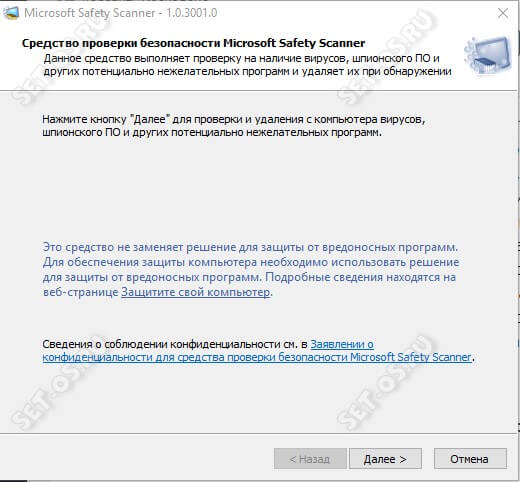
Компания Майкрософт никогда серьёзно не занималась антивирусным ПО и пойти по этой тропе их заставили обстоятельства. Их портативный антивирус по весу даже больше чем аналоги от Доктор Веб или Касперский. Приложение работает не сказать чтобы быстро — проверка занимает достаточно много времени. Иногда даже что-то находит. Если полазить в Интернете — положительных отзывов о сканере Microsoft Safety Scanner найдётся достаточно мало.
Как безопасно проверить компьютер на вирусы
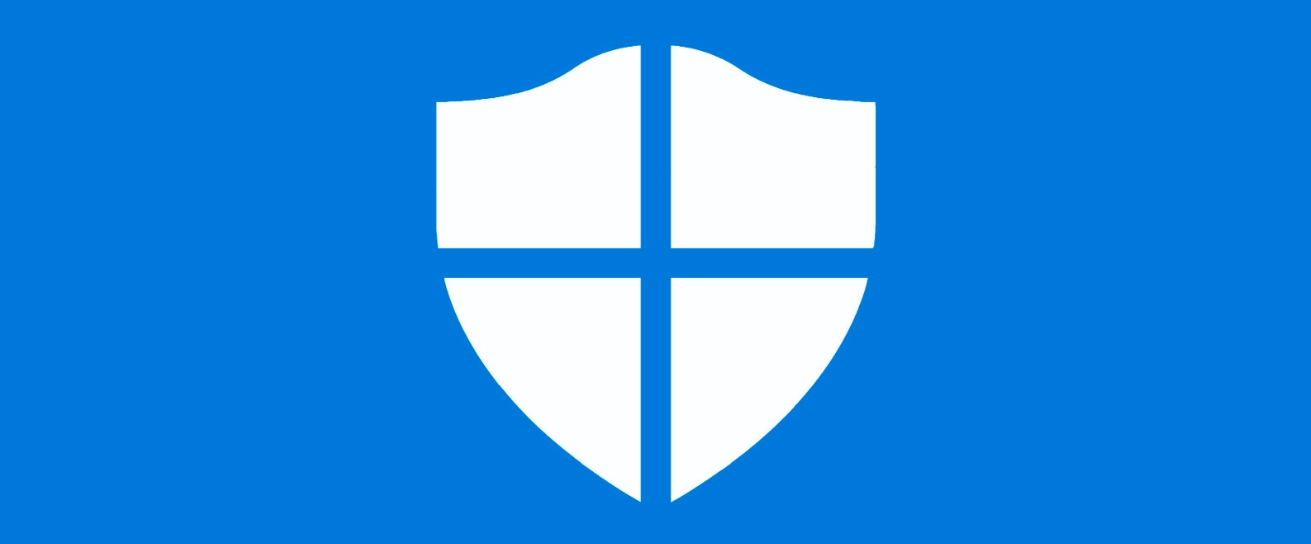
В современном цифровом мире вредоносное ПО по-прежнему является большой проблемой. Вот почему в операционной системе Microsoft Windows 10 уже имеется в наличии антивирус — «Защита от вирусов и угроз». Он умеет сканировать ПК на наличие вредоносного ПО как в фоновом режиме, так и выполнять полную проверку системы.
Чтобы воспользоваться антивирусом, открываем поисковое меню, которое находится рядом с меню «Пуск» и вводим фразу «Безопасность Windows». Нажимаем на приложение «Безопасность Windows»:
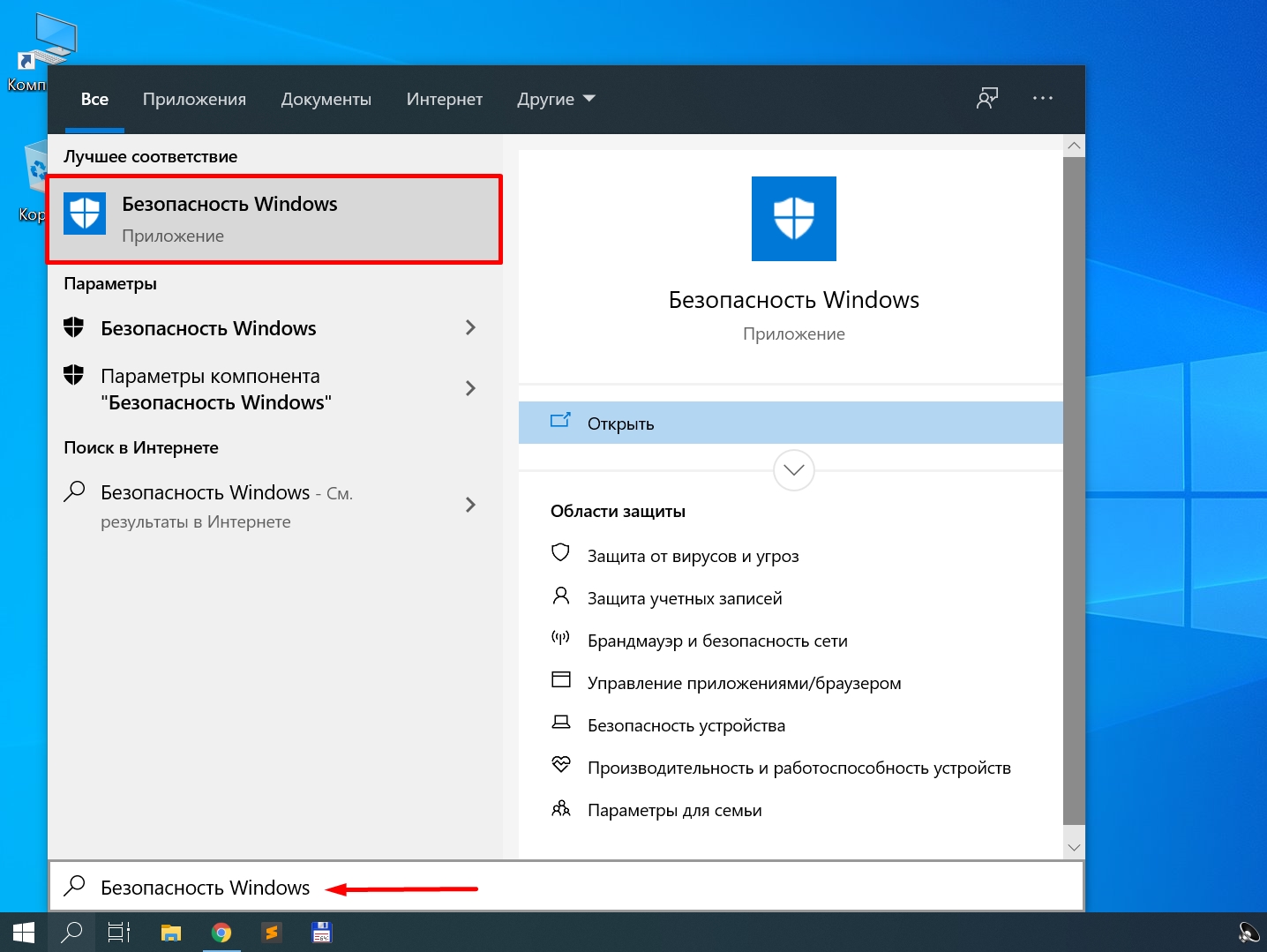
В окне «Безопасность Windows» в меню слева выбираем пункт «Защита от вирусов и угроз», затем «Параметры сканирования»:
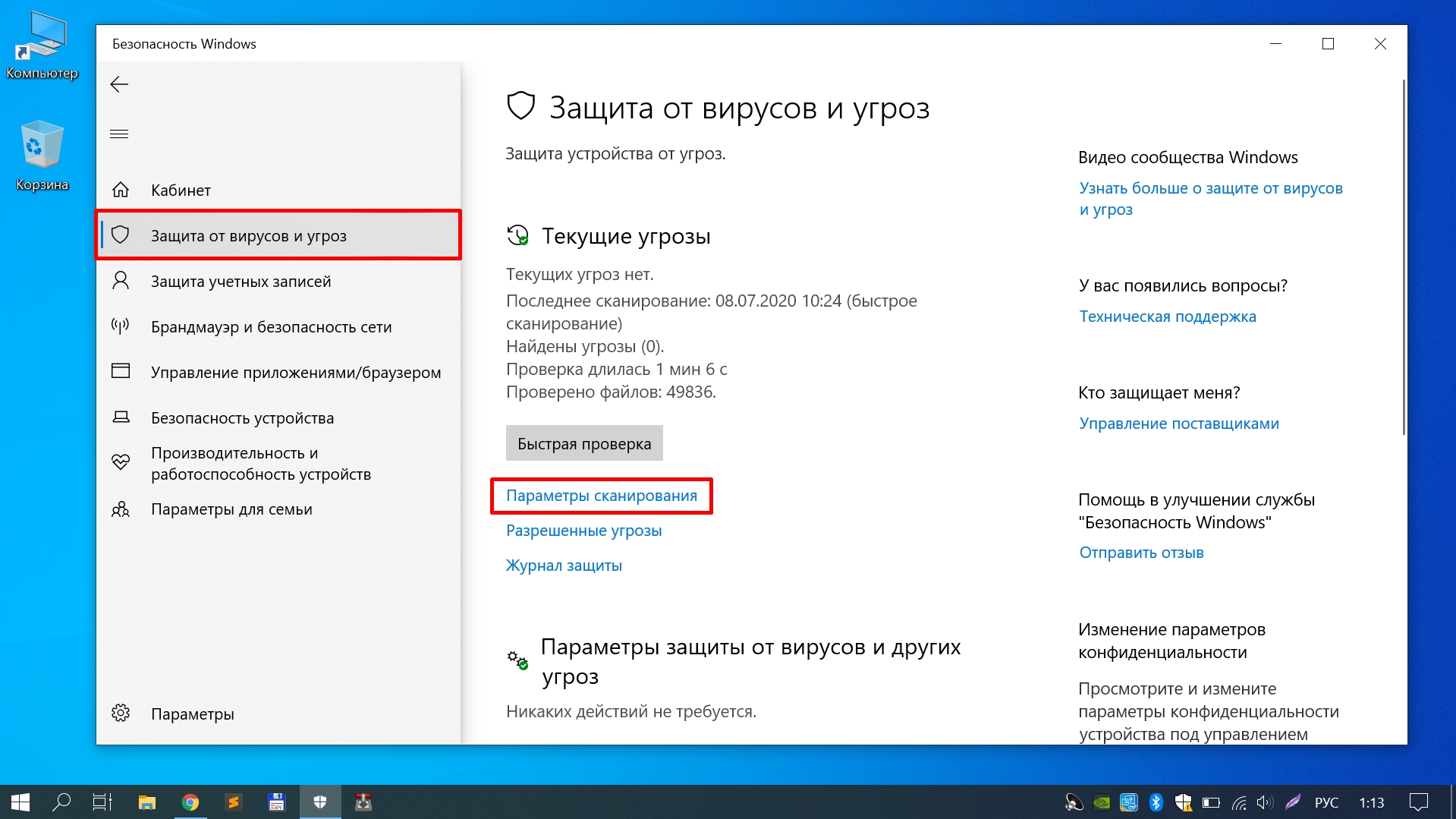
В меню «Параметры сканирования» вы увидите список четырех различных типов сканирования:
- Быстрая проверка: проверяет папки в системе, где обычно находятся угрозы. Проверка занимает всего несколько минут.
- Полное сканирование: проверяет все файлы и запущенные программы на жестком диске. Такая проверка может занять больше часа.
- Настраиваемое сканирование: проверяет выбранные файлы и папки. Время проверки зависит от количества выбранных папок и файлов.
- Проверка автономным Защитником Windows: Эта опция перезагружает компьютер и сканирует системные файлы и программы, когда они не запущены.
Если вы не сканировали ранее свой ПК на вредоносное ПО, лучше всего выбрать полное сканирование. Выбрав тип сканирования нажимаем на кнопку «Выполнить сканирование сейчас»:
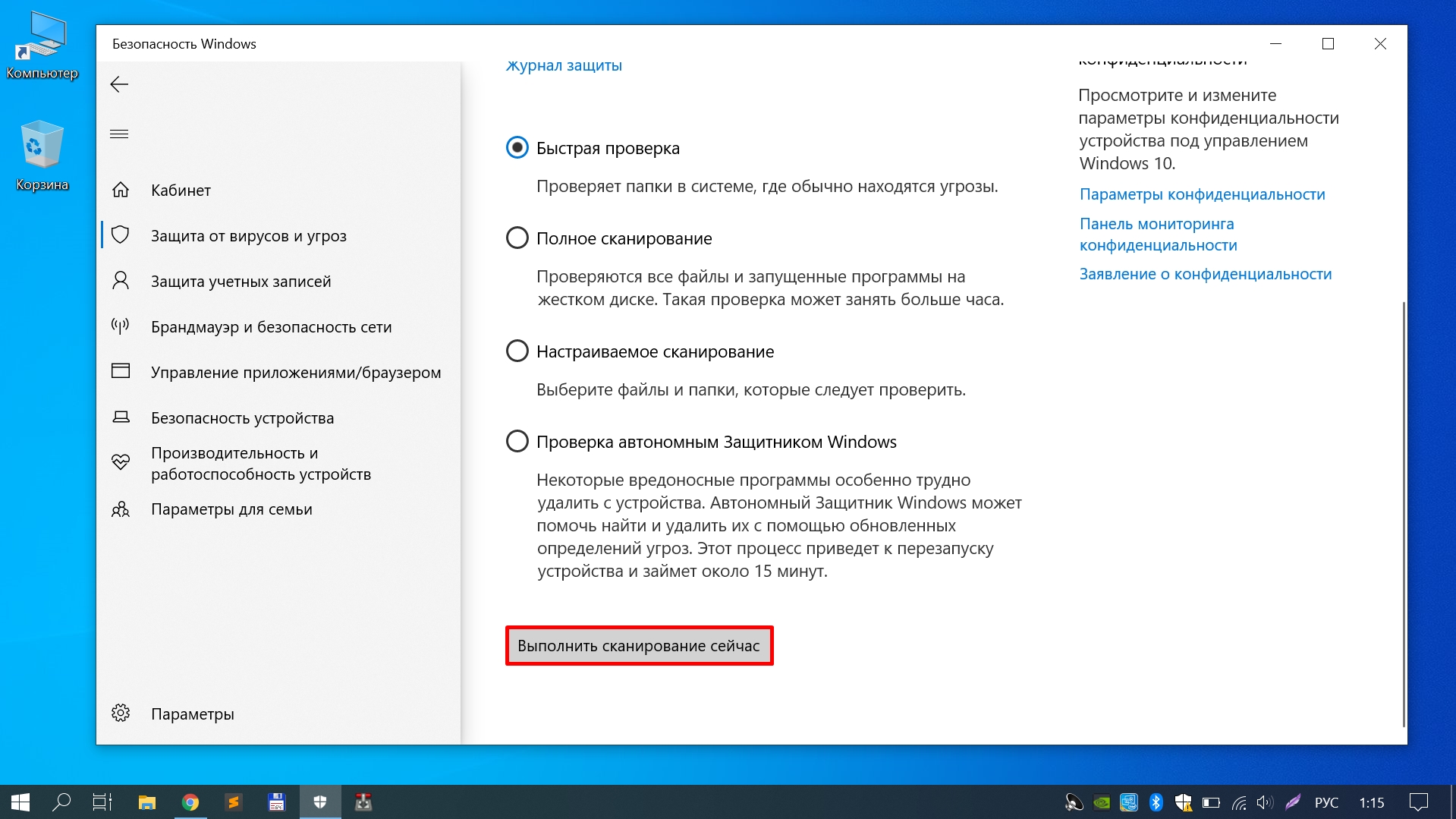
Начнется сканирование и вы увидите синюю полосу — индикатор выполнения:
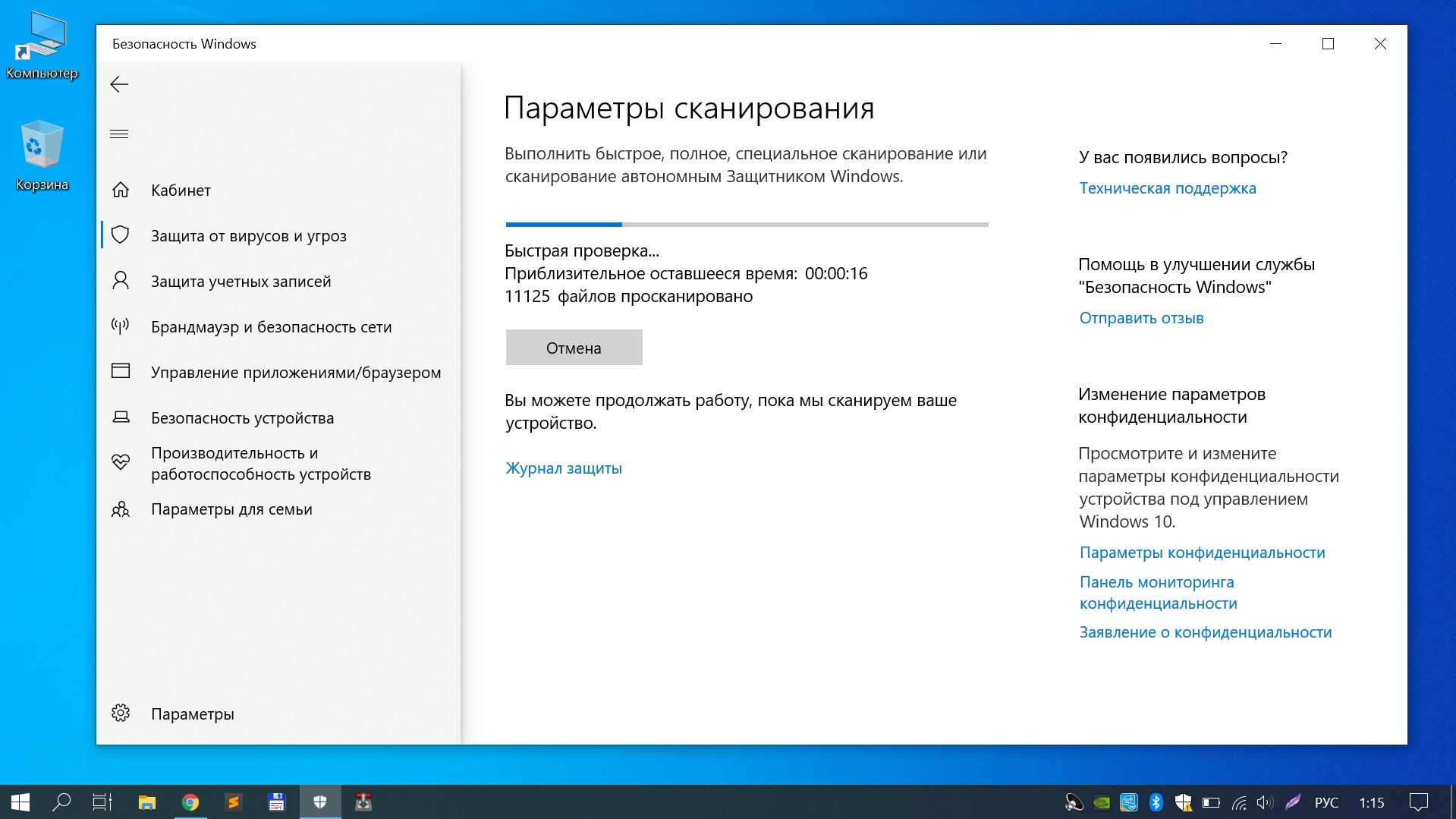
После завершения проверки вы увидите сообщение «Текущих угроз нет», либо угрозы будут найдены и Защитник предложит список рекомендуемых действий, которые можно выполнить, нажав на кнопку «Действия».
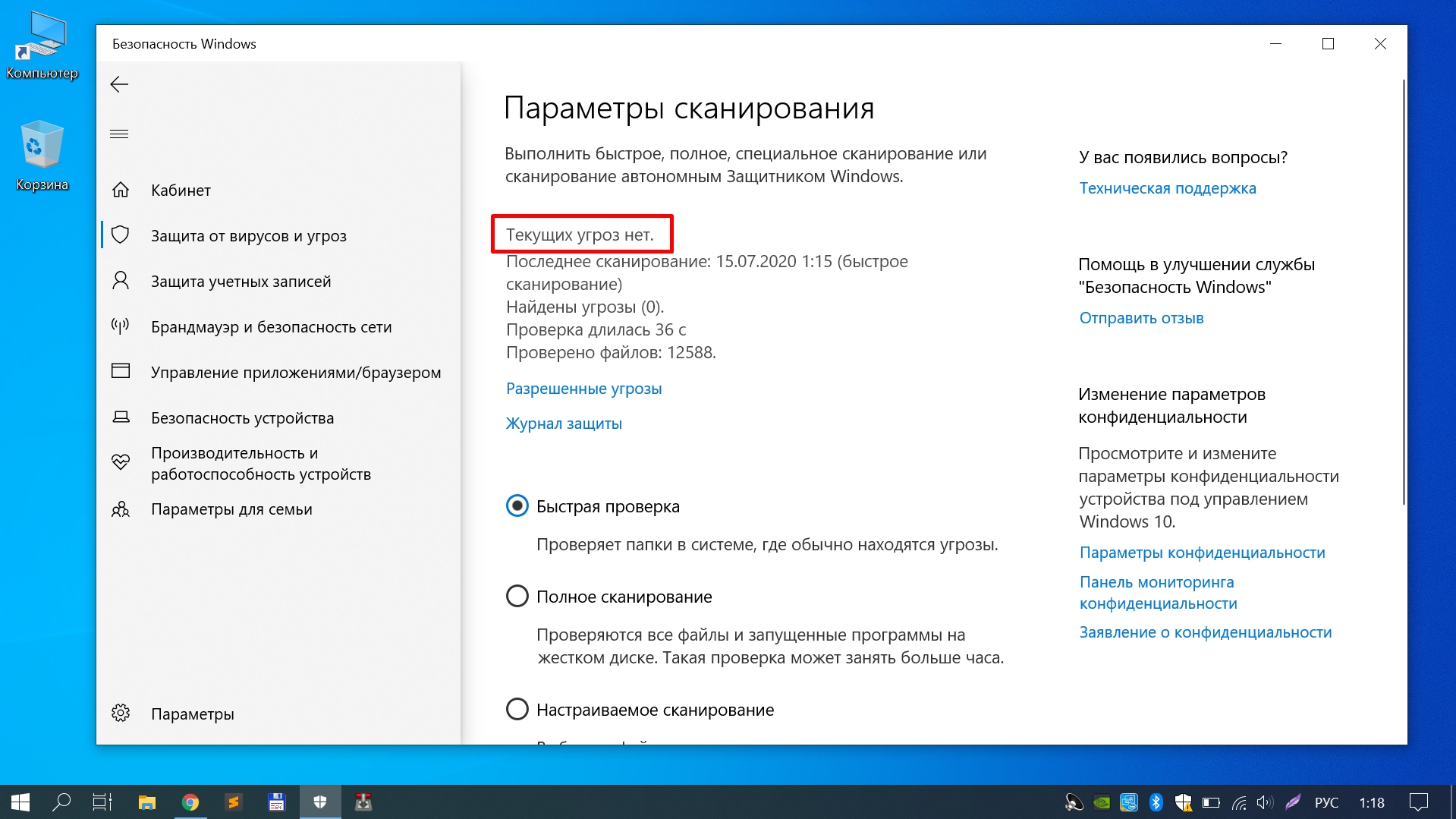
Надеюсь, все проверки пройдет нормально и угрозы обойдут вас стороной. Удачи, и будьте в безопасности!
Антивирус для проверки компьютера и ноутбука на вирусы
Это далеко не единственная антивирусная программа, представленная на современном рынке софта. Существует большой выбор программ разного качества и ценовой политики. Проанализировать плюсы и минусы представленных приложений, чтобы выбрать оптимальный вариант — задача не из легких даже для опытного юзера. Наша программа для проверки и удаления вирусов занимает среди них особое место по нескольким причинам:
- Постоянный и безостановочный контроль, обнаружение и ликвидация вирусных угроз на жестком диске и внешних носителях. Проверка компьютера на вирусы — процесс простой и быстрый. Наша команда задействовала все ресурсы и разработки штатных программистов, а также лучшие идеи мировых специалистов последних лет. Такой союз гарантирует успех.
- Как и для большинства юзеров, безопасность в интернете — один из главных наших ориентиров. Мы уверены, что пользователь не обязан отдавать личные средства, чтобы быть защищенным. Поэтому наш продукт распространяется с пометкой «freeware». Проверка компьютера на вирусы абсолютно бесплатна. Никаких демо-версий и пробных периодов. Все по-настоящему и навсегда.
- Скачав 360 Total Security на нашем официальном сайте, вы не только обезопасите компьютер и смартфон от вирусных угроз, но значительно ускорите их работу. В «арсенале» утилиты инструменты для оптимизации работы девайса. Очистка реестра и автозагрузки, ликвидация бесполезных фоновых процессов и программ автозагрузки. Эти действия положительным образом скажутся на производительности ПК.
- На вашу защиту становятся пять движков. Один из них — 360 Cloud — использует «облако» для обработки данных. Такая функция значительно снижает нагрузку на центральный процессор и положительным образом сказывается на производительности.
- Два режима проверки компьютера. Вы можете быстро проверить на вирусы свой ПК, или сделать проверку тщательней.
- Открывайте подозрительные файлы в безопасной среде Sandbox. «Песочница» ограничивает доступ потенциально опасных файлов к сети и внутреннему хранилищу устройства.
- Приятный интерфейс не загружает вас бесполезной информацией и сложными терминами. Программа создана людьми и для людей. Вам не придется разбираться в сложном устройстве приложения. Всего пара кликов и 360 Total Security работает так, как нужно вам.
Станьте владельцем лучшего способа проверить компьютер на вирусы уже сегодня! 360 Total Security непременно удивит вам простотой проверки и удаления вирусов
Выдержит ли удар антивирус или потеряет концентрацию?
Здравствуйте, дорогие читатели. Большинство пользователей сети Интернет опасаются заразить персональный компьютер различными вирусами, но, как известно, от проникновения вируса никто не застрахован, ведь практически каждый день происходит создание новых вирусов, а разработчики антивирусов, при всем своем желании не успевают со всей этой гадостью бороться.
Есть специалисты, которые проводят обновление антивирусных программ почти каждый день (в автоматическом режиме), но большинство пользователей забывают о данной процедуре (в основном) или делают в ручном режиме раз или раз в три месяца или раз в полгода. При сложившейся ситуации нужно быть очень внимательными и уделять большое значение безопасности компьютера.

Примечание: Даже если антивирус обновляется в автоматическом режиме, вы должны иногда заходить в антивирусную программу и проверять, нет ли ошибок при обновлении.
Так же известно, что каждый более-менее опытный пользователь ведет борьбу с вирусами своими определенными методами, но есть люди, которые вообще ничего не делают, чтобы сделать более безопасным пребывание в Интернет паутине. Всем пользователям известно, что лучше периодически проводить сканирование компьютера на вирусы, нежели по истечению некоторого периода времени удалять по 100-200 вирусов с компьютера. И как обычно бывает при массовом заражении, пользователю приходиться переустанавливать систему.
Разработчики вирусов делают их все хитрее, поэтому идеально подходящей и максимально качественной защитной системы нет. Есть даже такие вирусы, которые автоматически отключают антивирусную программу, которая перестает быть активной, а при возобновлении активации, антивирус не может найти вирусы, хотя они на компьютере есть. В таком случае, антивирус уже может не помочь, так как вирус уже «вжился» в систему.
Как мы знаем, антивирус может не распознать новый вирус при заражении компьютера. Поэтому самое разумное решение: проверять систему несколькими антивирусными программами, так как способы поиска вирусов и антивирусная база в каждом антивирусе разная, тем самым вероятность распознавания и обезвреживания вредоносных программ более велика.
К нашей общей радости существует антивирусы, которые не надо устанавливать, и при этом они абсолютно бесплатны. Вы можете проверяться на вирусы под своей учетной записью или же загрузить систему в безопасном режиме и там, непосредственно, проводить проверку на наличие вирусов. Для активации безопасного режима надо при включении компьютера нажимать F8. Более подробно об этом написано в статьях:
Еще существуют различные специальные диски, загрузка которых происходит не в системе, а непосредственно под своей оболочкой. Одни из лучших подобных дисков: Dr Web LiveCD и Kaspersky Rescue Disk .
Антивирусы, работающие без установки, имеют широкое распространение у системных администраторов и инженеров, не только потому что они эффективны для удаление вирусов, но также за бесплатное распространение.
Одним из подобных антивирусов является AVZ — это довольно-таки удобная программа, которая используется для лечения вирусов. Огромным положительным моментом представленной программы является то, что возможно использование скриптов для удачного удаления различных неизвестных вирусов.
Дабы не запутать вас, давайте разберем небольшой пример, чтобы понять работу программы и скрипта. Пример: появился новый вирус, который пока еще неизвестен какому- либо антивирусу, но бороться с ним все же надо. У всех использовавших антивирус Касперского этот антивирус отключился, серый значок антивируса говорит о том, что программа защиты или не работает, или произошло отключение некоторых ее компонентов. Еще один из вариантов — антивирусом был найден вредитель системы, но программа не может выполнить никаких действий для лечения найденного вируса. Что же делать в такой ситуации?
Как раз для этого вы можете воспользоваться утилитой AVZ. Когда антивирус перестает работать, то в его отчетах вы можете найти подозрительный файл, который может быть виной сбоя антивируса. Итак, мы определили какой вирус у нас на компьютере, теперь надо заняться поиском скрипта, который поможет удалить этот вирус. Для поиска скрипта необходимо ввести в поисковик название вируса или зараженного файла и исходя из ответов поисковика ищите страницу, где можно найти скрипт, которым будет удален вирус.
Примерно вот так выглядят скрипты для AVZ:
begin
SearchRootkit (true, true);
SetAVZGuardStatus (True);
QuarantineFile (‘C:WINDOWSsystem32amvo.exe’,»);
QuarantineFile (‘C:WINDOWSsystem32Machnm32.sys’,»); — файл который нам необходим.
QuarantineFile (‘C:WINDOWSsystem32amvo1.dll‘,»);
end.
Как вы поняли, скриптов существует много, так что будьте внимательны при использовании того или иного скрипта. После того как нашелся скрипт для удаления вируса, его нужно использовать в программе AVZ.
При ситуации, когда не известен вирус заражения компьютера, нужно воспользоваться утилитой Dr Web Сureit!. В одной из своих статей я уже писал про эту утилиту: «Проверка на вирусы Dr.Web CureIt!».
Dr Web Cureit ! – это известный сканер, который работает основываясь на антивирусной программе Dr.Web. Данным антивирусом при вашем желании будет произведена быстрая и эффективная проверка и без установки на компьютер.
При использовании данной утилиты будет проверен весь компьютер, что ведет к потере времени из-за полного сканирования, но при знании примерного расположения вируса можно тратить гораздо меньше времени на сканирование, заблаговременно указав путь по которому нужно произвести проверку на вирусы. Антивирус Dr Web Cureit! идеально подходит для не особо опытных пользователей, так как требует минимум знаний и приносит максимум пользы.
Промежуток времени для проверки компьютера на вирусы
Конечно, к концу статьи, надо немного рассказать о промежутках времени, когда надо проверять компьютер на вирусы. Но, к сожалению, определенного ответа на данный вопрос не существует, так как нужно смотреть за поведением системы. При появлении подозрительных сообщений, объектов, проверку компьютера не надо откладывать в долгий ящик. Проверку следует производить несколько раз в месяц, такой периодичности будет вполне достаточно, ведь параллельно проверку будет вести штатный антивирус.
Кстати, если даже у вас установлен платный, хороший антивирусный продукт, это не дает вам повода подумать, что на компьютере нет вирусов. Чтобы немного быть уверенным в обратном, проверяйте компьютер на вирусы всего компьютера (всех дисков и флешек, которые подключаете к компьютеру).











